磐正主板bios设置u盘启动方法
- 格式:docx
- 大小:17.44 KB
- 文档页数:1

磐正主板怎么设置u盘启动相信有接触到磐英主板的用户都知道磐正主板,磐正原名磐英,是*的一个品牌,磐正有着高*能和高质量的主板,因为其价格亲民而受到广大用户的喜爱和关注,但还有不少使用磐正主板用户不知道怎么设置u盘启动,下面一起来学习下吧:1、开机等待电脑出现开机画面的时候按“”键进入bios设置界面,然后在bios设置界面中移动光标选择“AdvancedBIOSFeatures”回车确认,如下图所示:2、接着在打开的AdvancedBIOSFeatures设置界面中,移动光标选择“HardDiskBootPriority”回车确认,如下图所示:3、在*出的小窗口中,使用小键盘上的加减号“+、-”来选择与移动设备,将u盘选择在最上面。
然后,按esc键返回,回到AdvancedBIOSFeatures设置界面中,如下图所示:4、最后移动光标选择“FirstBootDevice”回车确认,在*出的小窗口中继续移动光标选择“Removable”回车确认,完成设置之后按f10键保存并且重启电脑即可,如下图所示:第2篇:华硕主板怎么设置u盘启动_华硕主板设置u盘启动的方法华硕主板怎么设置u盘启动?电脑启动后当看到开机画面的时候,按下键盘上的"f8"键,如图所示:华硕主板组装电脑开机画面。
按下快捷热键f8以后将会进入到一个启动项选择的窗口!通常会有三个或者四个选项1.光驱启动;2.软驱启动;3.硬盘启动;b启动也就是u盘启动!排列的顺序没有固定!进入后的光标默认选择的选项是第一个“光驱启动”,每个人的光驱可能不一样,所以显示的光驱标识也不一样意思是一样的!将光标移动选择到的地方显示“usb:gen ericflashdisk”当我们按下快速热键f8的时候显示出来的选项中就包含有已经制作好启动盘的u盘。
选择好以后只需要按下回车键“enter”即可进入u启动主界面!如图所示:以上就是华硕主板台式电脑一键u盘启动盘的快捷键的介绍以及华硕主板bios的设置,*作相当的简单,只要进入了u盘启动盘,就能进行对启动项的设置,也是bios的设置。
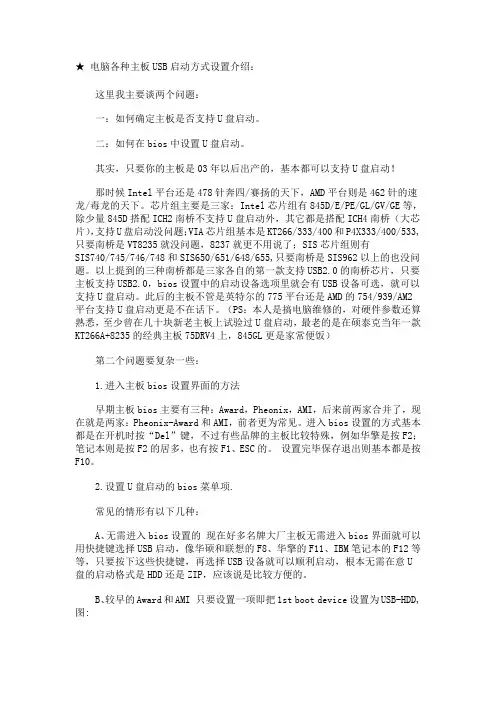
★ 电脑各种主板USB启动方式设置介绍:这里我主要谈两个问题:一:如何确定主板是否支持U盘启动。
二:如何在bios中设置U盘启动。
其实,只要你的主板是03年以后出产的,基本都可以支持U盘启动!那时候Intel平台还是478针奔四/赛扬的天下,AMD平台则是462针的速龙/毒龙的天下。
芯片组主要是三家:Intel芯片组有845D/E/PE/GL/GV/GE等,除少量845D搭配ICH2南桥不支持U盘启动外,其它都是搭配ICH4南桥(大芯片),支持U盘启动没问题;VIA芯片组基本是KT266/333/400和P4X333/400/533,只要南桥是VT8235就没问题,8237就更不用说了;SIS芯片组则有SIS740/745/746/748和SIS650/651/648/655,只要南桥是SIS962以上的也没问题。
以上提到的三种南桥都是三家各自的第一款支持USB2.0的南桥芯片,只要主板支持USB2.0,bios设置中的启动设备选项里就会有USB设备可选,就可以支持U盘启动。
此后的主板不管是英特尔的775平台还是AMD的754/939/AM2平台支持U盘启动更是不在话下。
(PS:本人是搞电脑维修的,对硬件参数还算熟悉,至少曾在几十块新老主板上试验过U盘启动,最老的是在硕泰克当年一款KT266A+8235的经典主板75DRV4上,845GL更是家常便饭)第二个问题要复杂一些:1.进入主板bios设置界面的方法早期主板bios主要有三种:Award,Pheonix,AMI,后来前两家合并了,现在就是两家:Pheonix-Award和AMI,前者更为常见。
进入bios设置的方式基本都是在开机时按“Del”键,不过有些品牌的主板比较特殊,例如华擎是按F2;笔记本则是按F2的居多,也有按F1、ESC的。
设置完毕保存退出则基本都是按F10。
2.设置U盘启动的bios菜单项.常见的情形有以下几种:A、无需进入bios设置的现在好多名牌大厂主板无需进入bios界面就可以用快捷键选择USB启动,像华硕和联想的F8、华擎的F11、IBM笔记本的F12等等,只要按下这些快捷键,再选择USB设备就可以顺利启动,根本无需在意U 盘的启动格式是HDD还是ZIP,应该说是比较方便的。
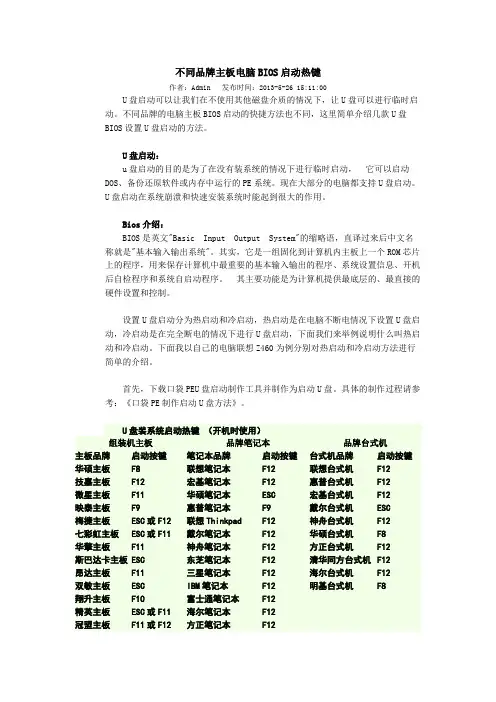
不同品牌主板电脑BIOS启动热键作者:Admin 发布时间:2013-5-26 15:11:00U盘启动可以让我们在不使用其他磁盘介质的情况下,让U盘可以进行临时启动。
不同品牌的电脑主板BIOS启动的快捷方法也不同,这里简单介绍几款U盘BIOS 设置U盘启动的方法。
U盘启动:u盘启动的目的是为了在没有装系统的情况下进行临时启动,它可以启动DOS、备份还原软件或内存中运行的PE系统。
现在大部分的电脑都支持U盘启动。
U盘启动在系统崩溃和快速安装系统时能起到很大的作用。
Bios介绍:BIOS是英文"Basic Input Output System"的缩略语,直译过来后中文名称就是"基本输入输出系统"。
其实,它是一组固化到计算机内主板上一个ROM芯片上的程序,用来保存计算机中最重要的基本输入输出的程序、系统设置信息、开机后自检程序和系统自启动程序。
其主要功能是为计算机提供最底层的、最直接的硬件设置和控制。
设置U盘启动分为热启动和冷启动,热启动是在电脑不断电情况下设置U盘启动,冷启动是在完全断电的情况下进行U盘启动,下面我们来举例说明什么叫热启动和冷启动。
下面我以自己的电脑联想Z460为例分别对热启动和冷启动方法进行简单的介绍。
首先,下载口袋PEU盘启动制作工具并制作为启动U盘。
具体的制作过程请参考:《口袋PE制作启动U盘方法》。
U盘装系统启动热键(开机时使用)组装机主板品牌笔记本品牌台式机主板品牌启动按键笔记本品牌启动按键台式机品牌启动按键华硕主板F8联想笔记本F12联想台式机F12技嘉主板F12宏基笔记本F12惠普台式机F12微星主板F11华硕笔记本ESC宏基台式机F12映泰主板F9惠普笔记本F9戴尔台式机ESC梅捷主板ESC或F12联想Thinkpad F12神舟台式机F12七彩虹主板ESC或F11戴尔笔记本F12华硕台式机F8华擎主板F11神舟笔记本F12方正台式机F12斯巴达卡主板ESC东芝笔记本F12清华同方台式机F12昂达主板F11三星笔记本F12海尔台式机F12双敏主板ESC IBM笔记本F12明基台式机F8翔升主板F10富士通笔记本F12精英主板ESC或F11海尔笔记本F12冠盟主板F11或F12方正笔记本F12富士康主板ESC或F12清华同方笔记本F12顶星主板F11或F12微星笔记本F11铭瑄主板ESC明基笔记本F9盈通主板F8技嘉笔记本F12捷波主板ESC Gateway笔记本F12Intel主板F12eMachines笔记本F12杰微主板ESC或F8索尼笔记本ESC致铭主板F12磐英主板ESC磐正主板ESC冠铭主板F9注意:其它机型请尝试或参考以上品牌常用启动热键热启动具体操作方法:图(1)热启动:将制作为启动U盘的U盘插入电脑,打开电脑电源,按键盘上“F12”快捷键。
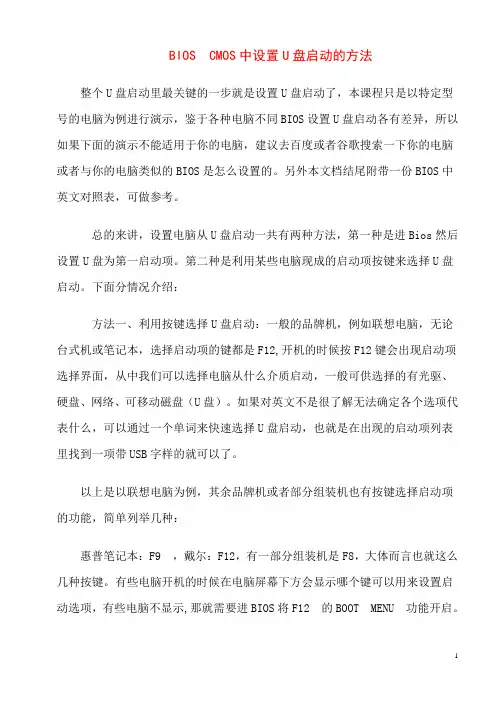
BIOS CMOS中设置U盘启动的方法整个U盘启动里最关键的一步就是设置U盘启动了,本课程只是以特定型号的电脑为例进行演示,鉴于各种电脑不同BIOS设置U盘启动各有差异,所以如果下面的演示不能适用于你的电脑,建议去百度或者谷歌搜索一下你的电脑或者与你的电脑类似的BIOS是怎么设置的。
另外本文档结尾附带一份BIOS中英文对照表,可做参考。
总的来讲,设置电脑从U盘启动一共有两种方法,第一种是进Bios然后设置U盘为第一启动项。
第二种是利用某些电脑现成的启动项按键来选择U盘启动。
下面分情况介绍:方法一、利用按键选择U盘启动:一般的品牌机,例如联想电脑,无论台式机或笔记本,选择启动项的键都是F12,开机的时候按F12键会出现启动项选择界面,从中我们可以选择电脑从什么介质启动,一般可供选择的有光驱、硬盘、网络、可移动磁盘(U盘)。
如果对英文不是很了解无法确定各个选项代表什么,可以通过一个单词来快速选择U盘启动,也就是在出现的启动项列表里找到一项带USB字样的就可以了。
以上是以联想电脑为例,其余品牌机或者部分组装机也有按键选择启动项的功能,简单列举几种:惠普笔记本:F9 ,戴尔:F12,有一部分组装机是F8,大体而言也就这么几种按键。
有些电脑开机的时候在电脑屏幕下方会显示哪个键可以用来设置启动选项,有些电脑不显示,那就需要进BIOS将F12 的BOOT MENU 功能开启。
还有一些电脑是没有热键选择启动项功能的,对于这种电脑只能通过下面的第二种方法来设置了。
方法二、这种方法没有统一的步骤,因为某些BIOS版本不同设置也不同,总的来说方法二也分两种:一种是没有硬盘启动优先级“Hard Disk Boot Priority”选项的情况,直接在第一启动设备“First boot device”里面选择从U盘启动;另一种是存在硬盘启动优先级“Hard Disk Boot Priority”选项的情况,必须在这里选择U盘为优先启动的设备,电脑是把U盘当作硬盘来使用的;然后,再在第一启动设备“First Boot Device”里面选择从硬盘“Hard Disk”或者从U盘启动。
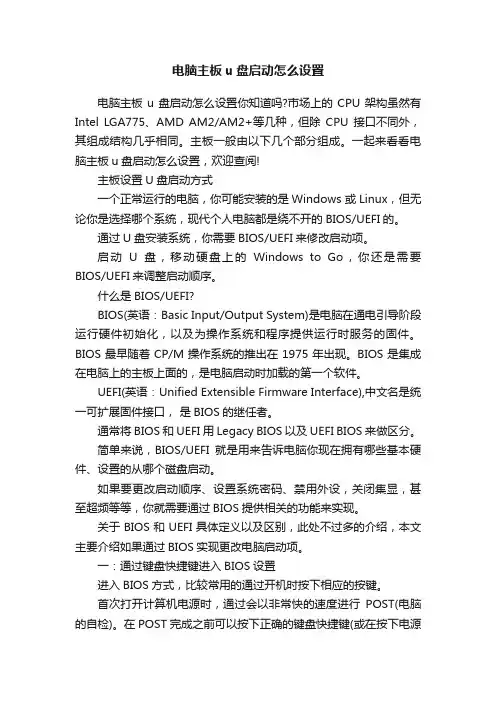
电脑主板u盘启动怎么设置电脑主板u盘启动怎么设置你知道吗?市场上的CPU架构虽然有Intel LGA775、AMD AM2/AM2+等几种,但除CPU接口不同外,其组成结构几乎相同。
主板一般由以下几个部分组成。
一起来看看电脑主板u盘启动怎么设置,欢迎查阅!主板设置U盘启动方式一个正常运行的电脑,你可能安装的是Windows 或 Linux,但无论你是选择哪个系统,现代个人电脑都是绕不开的BIOS/UEFI的。
通过U盘安装系统,你需要BIOS/UEFI来修改启动项。
启动U盘,移动硬盘上的Windows to Go,你还是需要BIOS/UEFI来调整启动顺序。
什么是BIOS/UEFI?BIOS(英语:Basic Input/Output System)是电脑在通电引导阶段运行硬件初始化,以及为操作系统和程序提供运行时服务的固件。
BIOS最早随着CP/M操作系统的推出在1975年出现。
BIOS是集成在电脑上的主板上面的,是电脑启动时加载的第一个软件。
UEFI(英语:Unified Extensible Firmware Interface),中文名是统一可扩展固件接口,是BIOS的继任者。
通常将BIOS和UEFI用 Legacy BIOS 以及UEFI BIOS来做区分。
简单来说,BIOS/UEFI就是用来告诉电脑你现在拥有哪些基本硬件、设置的从哪个磁盘启动。
如果要更改启动顺序、设置系统密码、禁用外设,关闭集显,甚至超频等等,你就需要通过BIOS提供相关的功能来实现。
关于BIOS和UEFI具体定义以及区别,此处不过多的介绍,本文主要介绍如果通过BIOS实现更改电脑启动项。
一:通过键盘快捷键进入BIOS设置进入BIOS方式,比较常用的通过开机时按下相应的按键。
首次打开计算机电源时,通过会以非常快的速度进行POST(电脑的自检)。
在 POST 完成之前可以按下正确的键盘快捷键(或在按下电源按钮时按住它),就可以进入BIOS 菜单。

设置U盘启动整个U盘启动里最关键的一步就是设置U盘启动了,本教程内只是以特定型号的电脑为例进行演示,鉴于各种电脑不同BIOS设置U盘启动各有差异,所以如果下面的演示不能适用于你的电脑,建议去百度或者谷歌搜索一下你的电脑或者与你的电脑类似的Bios是怎么设置的。
另外本文档结尾附带一份BIOS中英文对照表,可做参考。
总的来讲,设置电脑从U盘启动一共有两种方法,第一种是进Bios然后设置U盘为第一启动项。
第二种是利用某些电脑现成的启动项按键来选择U盘启动。
下面分情况介绍:方法一、利用按键选择U盘启动:一般的品牌机,例如联想电脑,无论台式机抑或笔记本,选择启动项的键都是F12,开机的时候按F12键会出现启动项选择界面,从中我们可以选择电脑从什么介质启动,一般可供选择的有光驱、硬盘、网络、可移动磁盘(U盘)。
如果对英文不是很了解无法确定各个选项代表什么,可以通过一个单词来快速选择U盘启动,也就是在出现的启动项列表里找到一项带USB字样的就可以了。
以上是以联想电脑为例,其余品牌机或者部分组装机也有按键选择启动项的功能,简单列举几种:惠普笔记本:F9,戴尔:F12,有一部分组装机是F8,大体而言也就这么几种按键。
有些电脑开机的时候在电脑屏幕下方会显示哪个键可以用来设置启动选项,有些电脑不显示,那就需要进BIOS将F12 的BOOT MENU 功能开启。
还有一些电脑是没有热键选择启动项功能的,对于这种电脑只能通过下面的第二种方法来设置了。
方法二、这种方法没有统一的步骤,因为某些BIOS版本不同设置也不同,总的来说方法二也分两种:一种是没有硬盘启动优先级“Hard Disk Boot Priority”选项的情况,直接在第一启动设备“First boot device”里面选择从U盘启动;另一种是存在硬盘启动优先级“Hard Disk Boot Priority”选项的情况,必须在这里选择U盘为优先启动的设备,电脑是把U盘当作硬盘来使用的;然后,再在第一启动设备“First Boot Device”里面选择从硬盘“Hard Disk”或者从U盘启动。
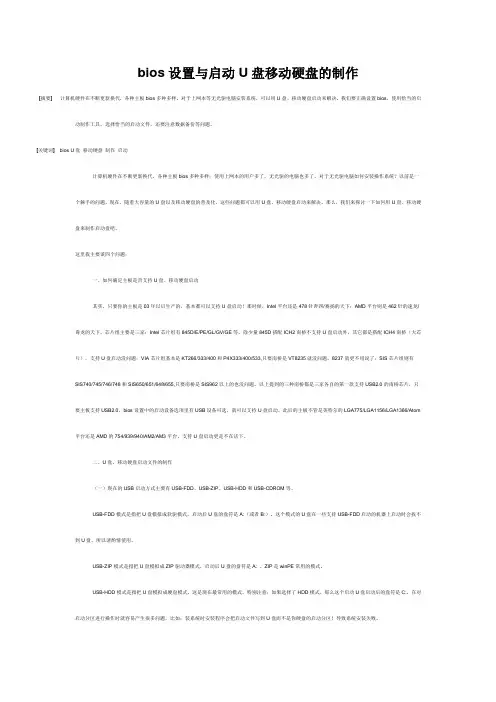
bios设置与启动U盘移动硬盘的制作[摘要]计算机硬件在不断更新换代,各种主板bios多种多样。
对于上网本等无光驱电脑安装系统,可以用U盘、移动硬盘启动来解决。
我们要正确设置bios,使用恰当的启动制作工具,选择恰当的启动文件,还要注意数据备份等问题。
[关键词]bios U盘移动硬盘制作启动计算机硬件在不断更新换代,各种主板bios多种多样;使用上网本的用户多了,无光驱的电脑也多了。
对于无光驱电脑如何安装操作系统?以前是一个棘手的问题。
现在,随着大容量的U盘以及移动硬盘的普及化,这些问题都可以用U盘、移动硬盘启动来解决。
那么,我们来探讨一下如何用U盘、移动硬盘来制作启动盘吧。
这里我主要谈四个问题:一、如何确定主板是否支持U盘、移动硬盘启动其实,只要你的主板是03年以后生产的,基本都可以支持U盘启动!那时候,Intel平台还是478针奔四/赛扬的天下;AMD平台则是462针的速龙/毒龙的天下。
芯片组主要是三家:Intel芯片组有845D/E/PE/GL/GV/GE等,除少量845D搭配ICH2南桥不支持U盘启动外,其它都是搭配ICH4南桥(大芯片),支持U盘启动没问题;VIA芯片组基本是KT266/333/400和P4X333/400/533,只要南桥是VT8235就没问题,8237就更不用说了;SIS芯片组则有SIS740/745/746/748和SIS650/651/648/655,只要南桥是SIS962以上的也没问题。
以上提到的三种南桥都是三家各自的第一款支持USB2.0的南桥芯片,只要主板支持USB2.0,bios设置中的启动设备选项里有USB设备可选,就可以支持U盘启动。
此后的主板不管是英特尔的LGA775/LGA1156/LGA1366/Atom平台还是AMD的754/939/940/AM2/AM3平台,支持U盘启动更是不在话下。
二、U盘、移动硬盘启动文件的制作(一)现在的USB启动方式主要有USB-FDD、USB-ZIP、USB-HDD和USB-CDROM等。
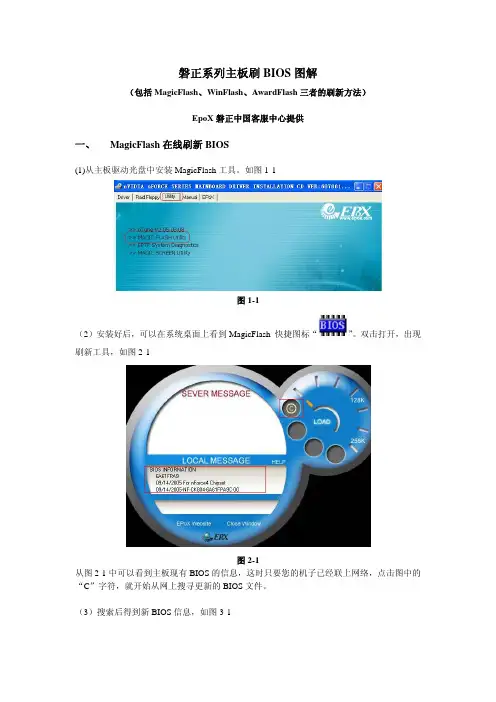
磐正系列主板刷BIOS图解(包括MagicFlash、WinFlash、AwardFlash三者的刷新方法)EpoX磐正中国客服中心提供一、 MagicFlash在线刷新BIOS(1)从主板驱动光盘中安装MagicFlash工具。
如图1-1图1-1(2)安装好后,可以在系统桌面上看到MagicFlash 快捷图标“”。
双击打开,出现刷新工具,如图2-1图2-1从图2-1中可以看到主板现有BIOS的信息,这时只要您的机子已经联上网络,点击图中的“C”字符,就开始从网上搜寻更新的BIOS文件。
(3)搜索后得到新BIOS信息,如图3-1图3-1在图3-1中您可以了解到:①“Mainboard Model(s)……”表示可以使用该BIOS的主板列表;②“New Bios found!!”表示已经找到比现在使用的BIOS更新的BIOS文件;③符号“D”表示可以下载。
如果找不到更新的BIOS,界面则会提示您“现在所使用的BIOS为最新版本”(4)点击符号“D”后,开始下载BIOS文件,下载完成后,界面如图4-1图4-1图4-1中“BIOS Download Finish!!”表示BIOS下载完毕;符号“F”表示进行BIOS刷新。
(5)点击“F”开始刷新BIOS,跳出图5-1图5-1图5-1询问“确定要对BIOS进行刷新?”。
选择“是”。
跳出图5-2图5-2图5-2询问“清空现有CMOS吗?”。
选择“是”。
之后MagicFlash便会自动刷新BIOS,完成后便会提示你重启。
(6)重新启动计算机后,先按“Del”键进入到BIOS中,恢复一次BIOS默认设置和优化设置。
二、 WinFlash在操作系统中刷新BIOS(1)打开WinFlash工具,您可以在Magic Flash安装目录中找到双击打开。
如图1-1图1-1(2)在图1-1中您可以看到现在使用的BIOS版本日期以及BIOS芯片的型号。
在刷新前请勾选相关的刷新选项。
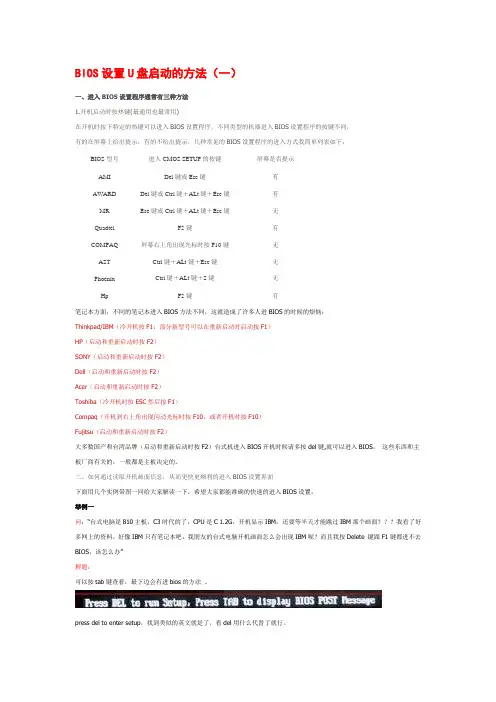
BIOS设置U盘启动的方法(一)一、进入BIOS设置程序通常有三种方法1.开机启动时按热键(最通用也最常用)在开机时按下特定的热键可以进入BIOS设置程序,不同类型的机器进入BIOS设置程序的按键不同,有的在屏幕上给出提示,有的不给出提示,几种常见的BIOS设置程序的进入方式我简单列表如下:BIOS型号进入CMOS SETUP的按键屏幕是否提示AMI Del键或Esc键有AWARD Del键或Ctrl键+ALt键+Esc键有MR Esc键或Ctrl键+ALt键+Esc键无Quadtel F2键有COMPAQ 屏幕右上角出现光标时按F10键无AST Ctrl键+ALt键+Esc键无Phoenix Ctrl键+ALt键+S键无Hp F2键有笔记本方面,不同的笔记本进入BIOS方法不同,这就造成了许多人进BIOS的时候的烦恼:Thinkpad/IBM(冷开机按F1,部分新型号可以在重新启动时启动按F1)HP(启动和重新启动时按F2)SONY(启动和重新启动时按F2)Dell(启动和重新启动时按F2)Acer(启动和重新启动时按F2)Toshiba(冷开机时按ESC然后按F1)Compaq(开机到右上角出现闪动光标时按F10,或者开机时按F10)Fujitsu(启动和重新启动时按F2)大多数国产和台湾品牌(启动和重新启动时按F2)台式机进入BIOS开机时候请多按del键,就可以进入BIOS。
这些东西和主板厂商有关的,一般都是主板决定的。
二、如何通过读取开机画面信息,从而更快更顺利的进入BIOS设置界面下面用几个实例带图一同给大家解读一下,希望大家都能准确的快速的进入BIOS设置。
举例一问:“台式电脑是810主板,C3时代的了,CPU是C 1.2G,开机显示IBM,还要等半天才能跳过IBM那个画面???我看了好多网上的资料,好像IBM只有笔记本吧,我朋友的台式电脑开机画面怎么会出现IBM呢?而且我按Delete 键跟F1键都进不去BIOS,该怎么办”解题:可以按tab键查看,最下边会有进bios的方法。

磐正主板组装电脑如何设置一键U盘启动? 磐正是由原名磐英这个主板品牌因为在国内被抢注而更名的品牌名称,经由一系列的研究开发,现在的磐正主板与原来的产品想比大有进步。
每次蜕变都代表着一次升华,每一次升华都让品牌更趋稳固。
在海外市场使用EPoX 这个品牌名字展示自己,同时在大陆市场市场方面启用了新品牌名称SUPoX继续稳固自己的品牌声誉,坚持贯彻“以最低廉的价格,提供高性能与高质量产品”的主旨。
此文u盘系统大师小编就来为大家解析磐正主板组装电脑设置U盘启动的详细教程,精彩不容错过噢!
磐正主板组装电脑利用U盘启动快捷键进入BIOS设置的方法:
1、制作好U盘装机大师U盘启动盘后插入电脑的USB插口,然后重启电脑。
当电脑重启画面出现时,快速的按下快捷键“ESC”进入BIOS设置。
2、进入启动项的选择窗口时。
我们通过键盘的“↑“和“↓“将光标移动至USB选相处,选好只后按下”回车键“即可进入U盘装机大师U盘启动盘的主菜单界面。
如下图所示:
好了,以上便是磐正主板组装电脑利用U盘启动快捷键进入BIOS设置的方法,遇到此类问题的小伙伴们,不妨根据小编上述的步骤来进行操作吧!相信一定可以解决这个困扰的。
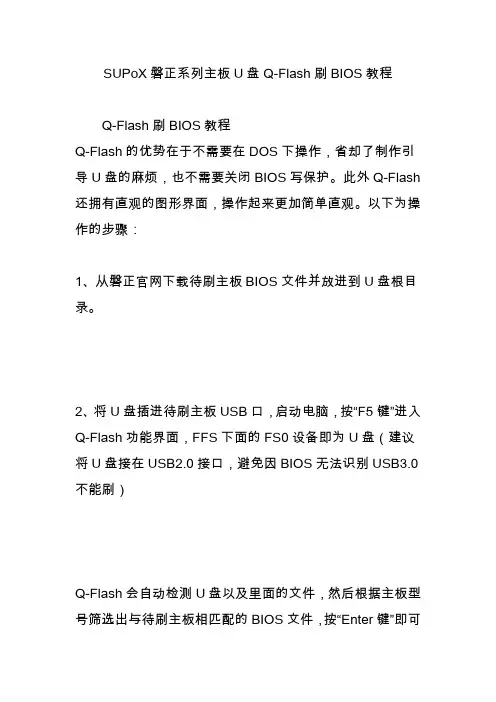
SUPoX磐正系列主板U盘Q-Flash刷BIOS教程
Q-Flash刷BIOS教程
Q-Flash的优势在于不需要在DOS下操作,省却了制作引导U盘的麻烦,也不需要关闭BIOS写保护。
此外Q-Flash 还拥有直观的图形界面,操作起来更加简单直观。
以下为操作的步骤:
1、从磐正官网下载待刷主板BIOS文件并放进到U盘根目录。
2、将U盘插进待刷主板USB口,启动电脑,按“F5键”进入Q-Flash功能界面,FFS下面的FS0设备即为U盘(建议将U盘接在USB2.0接口,避免因BIOS无法识别USB3.0不能刷)
Q-Flash会自动检测U盘以及里面的文件,然后根据主板型号筛选出与待刷主板相匹配的BIOS文件,按“Enter键”即可
显示该文件
在该文件选中状态按“Enter键”,右边的Status栏下会出现提示“你确定刷这个文件吗”
确定刷BIOS按“Y键”就会开始刷BIOS
刷完之后会出现如下图提示,按“Y键”进行电脑重启
3、重启按“Delete键”再进去BIOS里面在Main菜单下可以看到BIOS已经刷到最新的版本了
到这里,还要进行刷完后的优化设置,按“F3键”加载优化设置,按“Enter键”即可
至此,Q-Flash下刷BIOS已完成,按“F4键”保存重启即可。
注:在官网下载BIOS文件时要根据待刷主板的型号下载,否则会出现“Bios Not Match”字样而不能刷。
台式机如何U盘启动台式机想要设置U盘启动来装系统!用什么方法好呢?下面由店铺给你做出详细的台式机U盘启动方法介绍!希望对你有帮助!台式机U盘启动方法一第一,进入BIOS!台式机,一般是在开机的时候按键盘上的Delete键,可进入BIOS界面;笔记本,绝大多数国产和国外品牌都是启动和重新启动时按F2,特殊的IBM是F1,Compaq是F10,还有少部分是按F12,这些在开机时候都有提示。
第二,设置启动顺序!设置启动顺序,关键是找到BIOS里面的Boot(Boot就是启动的意思)项,找到后设置里面的第一启动顺序-----First Boot Device (=1st Boot Device) !1、需要从光驱启动,就把First Boot Device设置为CD-ROM(如果你的是DVD的就是CD\DVD-ROM);2、需要从U盘等移动介质启动,就把First Boot Device设置为USB-FDD或者USB-ZIP、USB-CDROM,(如果你不知道你的移动介质是上面那个类型的就建议你把第一第二第三启动分别设置为上面三个类型,就不会错了!)。
这里特别说明下,联想有的机子比较特别,它的移动识别统一为removeable device,设置的时候只需把这个设置为第一启动;3、需要从硬盘启动(一般我们装好系统后,要把第一启动顺序修改为硬盘),就把First Boot Device设置为Hard Disk(或者FDD-0); 台式机U盘启动方法二1、首先保证U盘启动盘的制作成功。
2、重新启动电脑,根据不同的电脑型号,选择相应的热键,直接启动一键U盘装系统工具设置(重要提示:在选择启动热键前,需先插入U盘方可)。
3、以下是各品牌电脑的热键。
组装机主板品牌笔记本品牌台式机主板品牌启动按键笔记本品牌启动按键台式机品牌启动按键华硕主板 F8 联想笔记本 F12 联想台式机 F12技嘉主板 F12 宏基笔记本 F12 惠普台式机 F12微星主板 F11 华硕笔记本 ESC 宏基台式机 F12映泰主板 F9 惠普笔记本 F9 戴尔台式机 ESC梅捷主板 ESC或F12 联想Thinkpad F12 神舟台式机 F12七彩虹主板 ESC或F11 戴尔笔记本 F12 华硕台式机 F8华擎主板 F11 神舟笔记本 F12 方正台式机 F12斯巴达卡主板 ESC 东芝笔记本 F12 清华同方台式机 F12昂达主板 F11 三星笔记本 F12 海尔台式机 F12双敏主板 ESC IBM笔记本 F12 明基台式机 F8翔升主板 F10 富士通笔记本 F12精英主板 ESC或F11 海尔笔记本 F12冠盟主板 F11或F12 方正笔记本 F12富士康主板 ESC或F12 清华同方笔记本 F12顶星主板 F11或F12 微星笔记本 F11铭瑄主板 ESC 明基笔记本 F9盈通主板 F8 技嘉笔记本 F12捷波主板 ESC Gateway笔记本 F12Intel主板 F12 eMachines笔记本 F12杰微主板 ESC或F8 索尼笔记本 ESC致铭主板 F12 苹果笔记本长按“option”键磐英主板 ESC磐正主板 ESC冠铭主板 F9注意:上述未提到的电脑机型请尝试或参考相同的品牌常用启动热键(注意:苹果笔记本在开机或重启时只要按住“option”键【即Alt键】不放,便可进入选择启动方式。
主板进入bios设置U盘启动方法步骤Intel主板进入bios设置U盘启动方法步骤1、启动电脑,按f2或del键进入bios界面。
2、切换到boot选项,选择“HardD riveOrder”,回车确认。
3、接着在弹出的选项框中,选择u盘名称,回车确定,按F10保存设置即可。
hp惠普笔记本怎么进入bios设置u盘启动装系统1、首先打开笔记本,笔记本要确保处于关机的状态,设置bios就是要在关机的前提下进行的。
2、然后在笔记本的usb口插入要优先启动的U盘,要安装系统的话前提是u 盘里已经做好了系统程序。
3、接着来到键盘的界面,最上边一排是f1-f12.在里边找到f10,hp笔记本要进入bios需要按f10才可以进入,开机启动笔记本,然后不停按f10,直到进入bios界面就可以停止按了。
4、接下来在bios的设置界面找到系统设置选项,这里是第三个选项:5、然后在系统设置的界面下边找到启动选项,在启动选项的前面会有个小三角,这说明此选项会有子选项,选中后按回车键enter。
6、然后就会弹出很多关于启动选项的设置选项,在下边会有两个开机顺序的选择,这里要用uefi模式就选择这个,一般旧的笔记本就会传统模式的就可以了,选择u盘/usb硬盘选项,然后按键盘上的f6键,这里f6是向上调节的意思,把选项调节到第一位。
7、设置完成后就按快捷键f10,意思是保存并退出,这是所有bios设置通用的功能按键,在弹出的提示窗口选择是就可以了。
8、然后电脑就自动重启,自动进入到u盘的启动了,在启动的界面选择u盘里边的系统选项,然后一路启动就进入了U盘的系统了。
9、完成。
华硕主板电脑BIOS设置U盘启动教程1、首先进入BIOS界面,华硕一般按快捷键F8,进入BIOS后,找到“启动”栏目,并且在该栏目下找到“安全启动”选项,回车进入,如下图所示:2、进入安全启动菜单后,可以看到“安全启动状态”是“开启”的并且无法关闭,这时,我们需要找到“密钥管理”,回车进入,如下图所示:3、在密钥管理中,找到“清除安全启动密钥”的选项,回车,清除后返回上一页,然后就可以看到“安全启动状态”已经关闭了,如下图所示:4、完成一上步骤后,按F10保存设置并重启电脑,再次按出快捷启动项F8,选择U盘后就可以U盘启动进入PE系统了。
u盘重装系统步骤教程重装系统是指对计算机的操作系统进行重新的安装。
当用户错误操作或遭受病毒、木马程序的破坏,系统中的重要文件就会受损导致错误,甚至崩溃无法启动,因此不得不重新安装。
一些喜欢操作电脑者,在系统运行正常情况下为了对系统进行优化,使系统在最优状态下工作,而进行重装。
重新系统一般有覆盖式重装和全新重装两种。
下面是小编收集整理的u盘重装系统步骤教程范文,欢迎借鉴参考。
u盘重装系统步骤教程(一)一、如何选择操作系统对于Windows操作系统来说,大家选择困难主要集中在Windows 7和Windows 10上;至于XP和Win8,一个是老古董一个是过渡产品都不用考虑;喜欢Win7可能更多的是使用习惯,当然优点也有很多,比如美观、稳定、易用等;但是综合多方面来看,Win10的系统表现确实要优于Win7,最明显的感受就是电脑的启动速度,和游戏表现;ps.值得注意的是,2020 年 1 月 14 日之后,Microsoft 将不再为运行 Windows 7 的电脑提供安全更新或支持。
那么很明显Win10系统将成为大趋势,所以如何选择大家应该很清楚二、准备工作知道怎样选择系统之后,那么直接进入正题,教大家如何重装电脑系统;说起来重装系统的方法其实有很多种,本文主要讲三种最常用,也是最简单的方法,所以大家放心阅读首先做好准备工作:一块大于4G的U盘系统ISO文件U盘启动制作软件1、U盘第一项是U盘,建议容量大于4G,因为Windows 10的系统ISO文件是有4G多,所以U盘容量必须要保证能装下整个ISO文件才行;需要注意的是:如果你U盘里有重要文件,记得先转移备份,因为在制作U盘启动过程中会格式化(删除数据)你的U盘;由于我们购买的U盘默认文件系统多半是FAT32,该格式不支持超过4GB的文件传输,所以可以提前将U盘文件系统格式化为NTFS 或者exFAT;2、系统ISO文件下载既然是重装系统,那么系统下载这个步骤肯定少不了;重要提示:千万不要去一些杂七杂八的网站下载,比如系统之家、系统天堂、win10之家等等,这些网站提供的系统多半经过修改,带有捆绑甚至病毒等;那么强烈建议大家去”ITellYou”这个网站,下载系统ISO文件,里面有很多原版系统可供选择,真的纯洁无毒无捆绑,并提供磁链接下载,非常之良心!3、U盘启动制作软件“完事具备,只欠东风”,就差最后一项U盘启动制作软件;这类软件有很多,但是个人推荐以下这三款绿色无毒软件:MediaCreationToolRufusWePE那么什么是PE系统呢?PE系统是Windows PE系统的简称,其功能相当于一个Windows 的命行版本,对启动环境要求不高,启动快捷;对于个人计算机用户,只要将其写入U盘(或刻录在一张光碟上),便可放心地去解决初始化系统之类的问题,比如:重装系统、数据备份、硬盘分区格式化、更改电脑密码、检测硬件等如果不知道下载64位版本还是32位版本,那么回到桌面,右键点击“此电脑(计算机)”,选择“属性”进入系统窗口,查看系统类型,是多少位的操作系统就下载多少位的版本;三、制作U盘启动准备工作都做好了,那么直接进入下一步⇒制作U盘启动这一步最关键,但是也很简单;三款U盘启动制作软件,三种方法分别说:1.MediaCreationTool优点:微软官方软件,制作简单傻瓜式,自动下载Win10系统ISO;不足:不能选择系统版本制作方法:首先将U盘插入电脑,然后右键打开MediaCreationTool软件,依次点击“接受” ⇒“为另一台电脑创建U盘启动” ⇒“下一步” ⇒“(保持默认)下一步” ⇒“(选择U盘)下一步” ⇒下载Windows 10系统…还是点击”下一步“,最后点击”完成“,那么Windows 10的U盘启动就制作完成。
U盘装系统USB模式启动热键---bios设置新版Dell本本BIOS设置完全手册--U盘装系统bios设置教程时间:2011-05-22 06:09:20新版Dell本本BIOS设置完全手册目前,Dell品牌旗下的笔记本电脑分为4个系列:针对普通家庭用户的Inspiron系列、针对高端个人用户的XPS系列、商用笔记本电脑中,有面向大中型企业的Latitude系列,以及今年新推出的、针对小型企业的Vostro系列。
推出Vostro的同时,Dell也对旗下所有笔记本电脑的BIOS进行了统一更新。
下面,笔者就以Dell Vostro 1400为例,介绍新版本本BIOS的功能详解及设置方法。
一、操作方法新版BIOS是在Phoniex BIOS的基础上改进而来,相对于其他品牌本本那千篇一律上下菜单式的BIOS,Dell不但加入了完善的硬件诊断系统,在界面易用性上、说明文字的详尽程度上也是更胜一筹。
开机后,待屏幕上右上角出现提示信息时,可以按F2键直接进入BIOS;也可以按F12进入在引导设备选择菜单,从中选择“BIOS SETUP”进入。
BIOS的界面最上方显示本本的型号,左侧为功能树,右侧为目前状态及说明文字。
界面如此,操作方向也和Windows资源管理器类似:用方向键上下箭头移动光标,用左右箭头展开/折叠子项目,按回车键进入设置,再按回车返回。
设置完后按ESC键,选择“Save/Exit”为保存退出,选择“Discard/Exit”为不保存退出。
有个小技巧,按Alt+F可快速恢复出厂设置。
二、各设置项详解及设置建议下面笔者对各项进行详细的介绍,并从个人用户出发,提供一些设置的建议。
屏幕上条目的中文含义,我将按显示的顺序从上到下,从左到右的进行解释。
1.1 System Info 查看系统信息查看本本型号、当前BIOS版本、服务编号、资产编号、所有权编号。
个人用户只会有服务编号,大客户批量购买的机器才会有资产编号(Asset Tag)和所有权编号(Ownership Tag)。
bios setup utility怎么设置u盘启动
很多主板,是不能从U盘启动的,所以这种主板中,你找不到任何有关于U盘启动的选项。
有些主板芯片支持U盘启动,但由于厂商不明原因的考虑,他也不给加进去。
你就没有办法。
在此,店铺为你整理了bios setup utility怎么设置u盘启动的方法,供大家参考和使用。
开机时快速按数字键盘上的“Del”键(笔记本根据牌子的不同,可为f1、f2、f11、f12等),出现BIOS设置画面,一般在第一或是第二个大的选项中,找到the 1st boot device设置为USB优先启动(usb-zip还是usb-hdd还是usb-rom根据你制作的U盘启动来定),点save或按F10后回车即可。
bios setup utility怎么设置u盘启动简洁步骤
在BIOS里设置USB可移动读写设备为优先启动。
USB REMOVEABLE--DVDROM--HD
1. 用USBoot把U盘格式化成USB FDD格式;
2. 插上U盘,开电源,启动画面时按F12,出现启动设备选择菜单,这时应该有USB Stick选项,选这个就行了。
这机子我最不喜欢的就是吸入式光驱,TMD,小盘不能用了!。
磐正主板如何刷bios
想知道怎么刷磐正的BIOS吗?下面是店铺带来磐正主板如何刷bios的内容,欢迎阅读!
磐正主板刷bios方法:
下载你的最新版的bios(可以去你主板官网搜索,也可以去驱动之家搜索主板驱动)
打开下载的winflash软件
备份bios文件,以防万一(请看懂软件界面的图标解释)
点击“备份bios”
会提示保存位置
点击“保存”后,在点击“备份”,然后耐心等待备份100%。
出现备份错误的别担心,多试几次。
备份完后,开始更新
点击'更新bios",然后选择你下载的最新版bios,点击更新
一般几秒钟就完成了。
如有以下提示,就点击“yes”。
就大功告成
如果提示刷新失败之类的话,千万别重启,因为你主板bios已损坏了。
此时两个方法——继续尝试更新或者还原你备份的bios。
本文整理于网络,仅供阅读参考
磐正主板bios设置u盘启动方法
磐正主板bios设置u盘启动的方法:
首先是通过键盘按键触发进入bios。
一般来说台式机的触发键是delete键。
笔记本常见触发键是f2,当然这不是绝对的,你可以参看电脑启动时左下角的提示(很快)一般说来是上面讲到的键位。
按键触发bios后进入bios界面,由于是设置u盘启动我们不需要设置其它的东西,通过按方向键的左右键,进入boot选项设置boot。
(一般bios的控制是通过方向键的上下左右控制) 设置boot device。
进入boot设置之后,按方向键的上下键,选定boot device设置回车进入。
(bios的确定键是回车键) 在此例中bios设置是通过按f5和f6实现的,即按f5值升1,f6减1(可能说反了)。
然后呢从u盘启动是里面的usb device,通过上下移动让光标到达这个选项,然后通过按f5或f6让它到达所有选项的第一位
最后就是退出bios并保存了。
按exit就能退出bios选定保存设置即可。
如果有的bios有快捷设置,比如此例中f10就是保存并退出,那么按f10就能实现保存退出了。